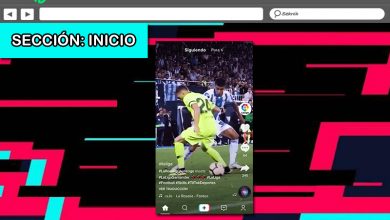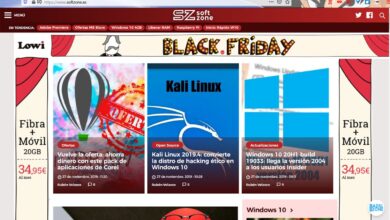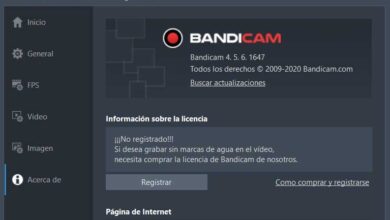Scripts pour désactiver les fonctionnalités, configurer et optimiser Windows 10
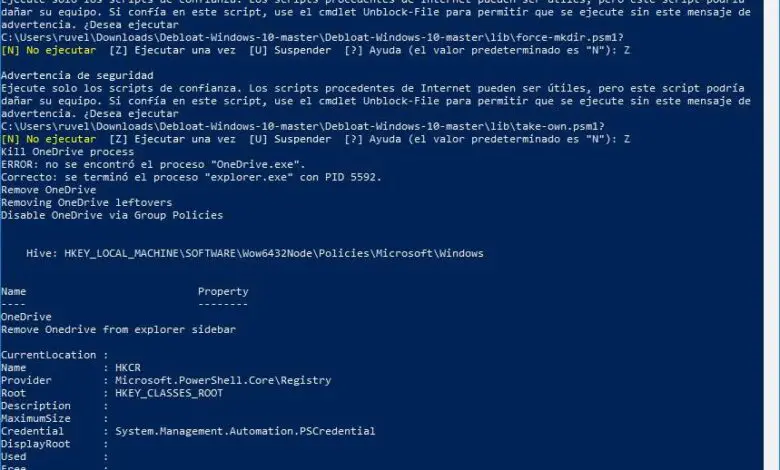
Windows 10 est livré avec un grand nombre de fonctionnalités très utiles qui cherchent à offrir à l’utilisateur la meilleure expérience utilisateur dès le premier instant. Cependant, les utilisateurs plus avancés se plaignent toujours que Microsoft offre peu de contrôle sur les fonctions et les fonctionnalités du système d’exploitation. Et bien que les dernières mises à jour de Windows 10 aient donné aux utilisateurs plus de contrôle, certaines fonctionnalités ne peuvent toujours pas être désactivées, telles que OneDrive, Windows Defender et la télémétrie. Et c’est ce qui a conduit certains développeurs à créer des outils comme Debloat Windows 10 .
Debloat Windows 10 est essentiellement un ensemble de scripts PowerShell dont le but principal est de faciliter la configuration du système d’exploitation, en particulier pour effectuer les configurations qui ne seraient pas possibles autrement.
Soyez prudent lorsque vous utilisez ces scripts
Le créateur du projet recommande aux utilisateurs d’exécuter uniquement les scripts sur des installations Windows propres. C’est la seule chose qui garantit son bon fonctionnement, car si un programme ou un service dépend de l’ une des fonctions supprimées, il cessera de fonctionner .
Les paramètres par défaut des scripts sont drastiques. Une fois exécuté, le programme supprime de force tout ce qui concerne son objectif principal. Par exemple, OneDrive supprime l’intégration avec le cloud de Microsoft, Windows Defender désinstalle complètement l’antivirus de Microsoft et la télémétrie bloque toute connexion aux serveurs de l’entreprise.
Les scripts sont à usage unique , c’est-à-dire qu’il n’y a pas de retour en arrière. Nous devons donc nous assurer que nous voulons vraiment que cette tâche soit accomplie. De plus, il est fortement recommandé de créer un point de restauration sur votre ordinateur afin qu’en cas de problème, nous puissions revenir en arrière.
Ce qui permet Debloat Windows 10
Debloat Windows 10 se compose principalement de 9 scripts conçus pour configurer Windows, améliorer la confidentialité, désactiver les fonctions et optimiser le système d’exploitation.
Ces scripts nous permettent de:
- Bloquer la télémétrie . Le script modifie directement le fichier d’hôtes Windows pour ajouter les adresses des serveurs Microsoft, définir l’IP de résolution sur 0 et bloquer toutes les adresses IP du pare-feu afin qu’il soit impossible de communiquer avec l’extérieur.
- Désactivez les services Windows . Ce script est responsable de la désactivation de plus de 12 services Windows. Certains sont liés au traçage de diagnostic, d’autres à la géolocalisation, à la journalisation à distance et même aux fonctionnalités Xbox Live.
- Désactivez Windows Defender. Comme son nom l’indique, le but de ce script est de désactiver complètement l’antivirus Windows 10.
- Mettez fin aux commentaires . Désactive tous les outils de commentaires, contacter le support et autres fonctionnalités de commentaires Microsoft.
- Définissez la confidentialité. Vous permet de configurer Windows de manière à protéger les utilisateurs contre l’espionnage de Microsoft.
- Optimisez l’interface Windows 10 . Il vous permet de désactiver facilement une série d’options du système d’exploitation pour améliorer l’utilisation de l’interface, ainsi que pour améliorer l’accessibilité, et active certaines fonctionnalités désactivées par défaut, telles que l’accélération de la souris.
- Optimiser les mises à jour du système d’exploitation . De cette façon, notre système d’exploitation sera mis à jour plus rapidement et avec moins de problèmes.
- Supprimer les applications Windows 10. Il vous permet de supprimer toutes les applications, bloatware, qui sont installées par défaut dans le système d’exploitation avec un double clic.
- Désactivez OneDrive . Comme son nom l’indique, il nous permet d’éliminer l’intégration cloud de Microsoft avec le système d’exploitation.
Nous pouvons exécuter tous les scripts, ou simplement ceux que nous voulons, de sorte que si nous voulons seulement, par exemple, désactiver OneDrive, nous laissions tout le reste intact. Nous pouvons également ouvrir n’importe quel script avec un éditeur de texte (comme le Bloc-notes) et l’ajuster en fonction de nos besoins.
Autres utilitaires
En plus des scripts principaux précédents, dans le pack Debloat Windows 10, nous trouverons une série d’ utilitaires, sous forme de scripts PowerShell, CMD ou éditeurs de registre, qui nous permettront de réaliser d’autres configurations dans le système d’exploitation:
- Activez le démarrage avancé du système d’exploitation.
- Activez le mode sombre.
- Désactivez l’expérience Shell améliorée.
- Désactivez la compression de la mémoire.
- Désactivez la prélecture.
- Désactivez les tâches planifiées.
- Désactivez la barre de recherche Windows.
- Activez le mode Dieu.
- Activez la visionneuse d’images classique.
- Optimiser le SSD.
- Installez le logiciel de base.
De même, nous devons également l’exécuter avec des autorisations d’administrateur pour que les modifications prennent effet. Bien sûr, utiliser ces scripts est beaucoup plus sûr que les précédents, car ils sont beaucoup moins agressifs.
Préparer le PC pour Debloat Windows 10
La première chose que nous ferons est de télécharger la dernière version des scripts directement à partir de votre référentiel GitHub . Mais avant de les exécuter, nous devrons préparer notre PowerShell.
La première chose que nous allons faire est d’activer l’autorisation d’exécuter des scripts. Nous ouvrons une fenêtre PowerShell avec des autorisations d’administrateur et nous y exécuterons la commande suivante:
Set-ExecutionPolicy Unrestricted -Scope CurrentUser
Nous activerons également les scripts et les modules avec:
ls -Recurse *.ps*1 | Unblock-File
Prêt. Nous pouvons maintenant exécuter les scripts qui nous intéressent sur notre ordinateur, soit avec un double clic, soit en les faisant glisser vers la fenêtre PowerShell. L’important est qu’ils s’exécutent en tant que gérés, et que si l’un d’entre eux est fermé avant la fin (par exemple, Windows Defender), nous devons redémarrer l’ordinateur et le réexécuter jusqu’à ce qu’il soit terminé avec succès.

Lorsque le script arrive à la fin, nous redémarrons l’ordinateur et c’est tout. Les changements auraient déjà dû être appliqués sans problème.
Bogues connus
Windows ne permet pas de désactiver ces fonctionnalités de la configuration, et par conséquent, ces scripts ont recours à des techniques beaucoup plus agressives à cet effet. Cela peut entraîner des problèmes avec le système d’exploitation.
- Certains des problèmes les plus courants sont, entre autres:
- Le moteur de recherche dans le menu Démarrer cesse de fonctionner.
- Le processus sysprep se bloque.
- Problèmes d’adaptateur sans fil Xbox.
- Problèmes avec Skype.
- La reconnaissance faciale et la reconnaissance d’empreintes digitales ne fonctionnent pas.
Nous devons utiliser les scripts à vos risques et périls, et si quelque chose ne va pas, utilisez le point de restauration pour ramener Windows à l’état précédent et que tout fonctionne à nouveau normalement.